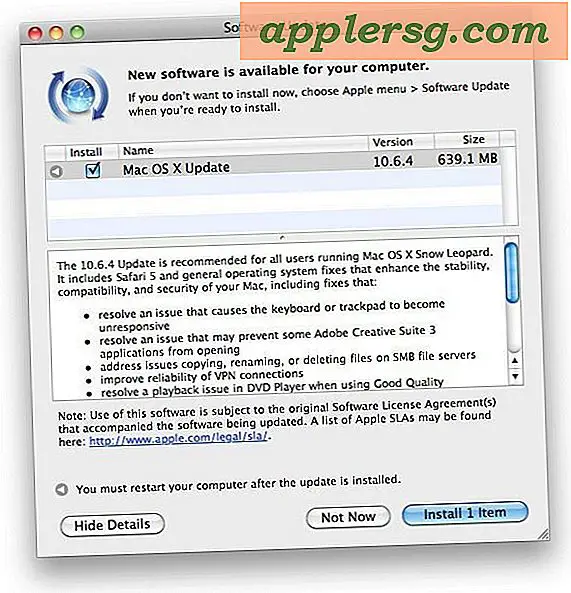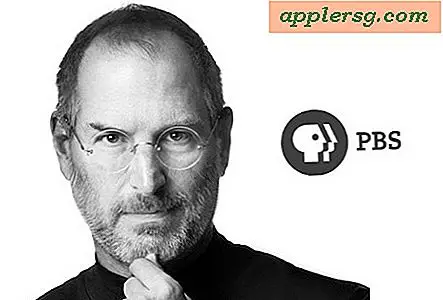Hvordan konvertere skannet bilde til Word-dokument
Microsoft Word lar deg bruke bilder fra filene, utklippsinnsamlingen, skanneren og andre applikasjoner. Du kan konvertere nye eller eksisterende skanninger til et Word-dokument med Microsoft Office Document Imaging, et program som leveres med Microsoft Office XP gjennom Office 2007. Det gjenkjenner hvilken som helst tekst i det skannede bildet og lar deg sende den skannede filen til Word. Hvis det skannede bildet inneholder tekst, kan du velge å konvertere det til redigerbar tekst. TIFF- eller Microsoft Office Document Imaging (MDI) -formatet konverteres til et Word-dokument.
Trinn 1
Velg "Start" -knappen i Windows. Klikk på "Programmer", "Microsoft Office", "Microsoft Office-verktøy" og "Microsoft Office Document Imaging."
Steg 2
Velg "File" og "Open" fra Microsoft Office Document Imaging-menyen. Naviger til det skannede bildet i dialogboksen "Åpne" og dobbeltklikk på det. Det lastes inn i programmet.
Trinn 3
Velg "Verktøy" og "Send tekst til ord" fra menyen. Dialogboksen "Send tekst til ord" vises.
Trinn 4
Velg "Alle sider" og merk av for "Vedlikehold bilder i utdata" under "Layoutalternativer."
Trinn 5
Godta eller endre standardmappen der filen lagres. For å endre standard, klikk "Bla gjennom". Velg mappen der du vil at filer skal lagres, i dialogboksen "Bla etter mappe" og klikk "OK". Klikk "OK" for å lukke dialogboksen "Send tekst til ord".
Trinn 6
Klikk "OK" for å la Microsoft Office Document Imaging gjenkjenne tekst i det skannede bildet. Du blir sendt til Microsoft Word.
Klikk på Office-knappen i Word og velg "Lagre som." Velg "Word Document" for alternativet "Save as type" nederst i dialogboksen. Skriv inn et filnavn og klikk "Lagre".